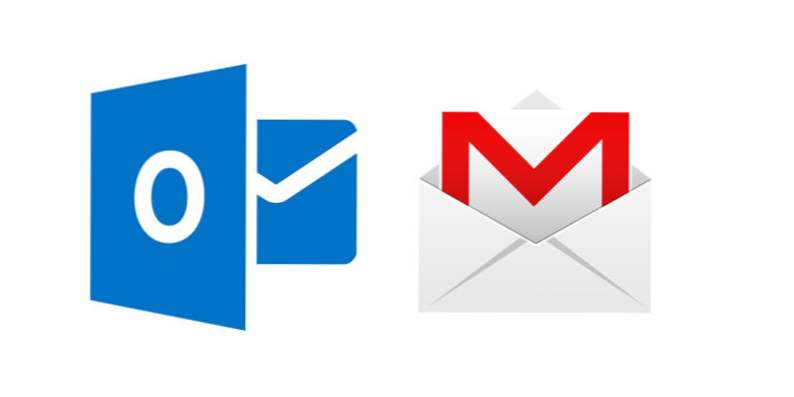
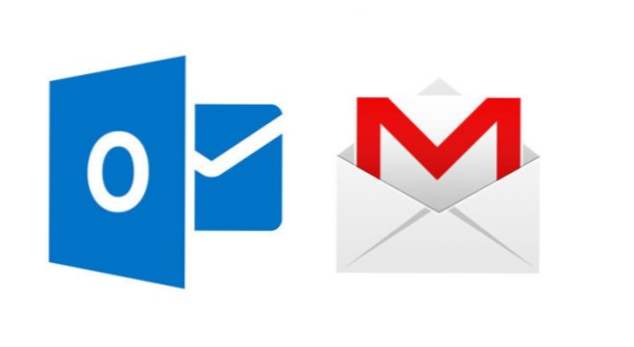
Vous venez d'envoyer un email extrêmement grossier à quelqu'un dans le feu de l'action ou avez-vous accidentellement envoyé un email à la mauvaise personne? Pleurez-vous sur votre destin parce que votre chat a marché sur votre clavier, envoyant accidentellement un e-mail extrêmement mortifiant à votre conjoint qui a la possibilité de mettre votre relation en danger? Ou bien cet email a-t-il été envoyé à votre patron et vous avez maintenant peur de perdre votre emploi? De tels scénarios absurdes mais hautement plausibles pourraient vous laisser perplexe: «Comment vous rappelez-vous un courrier électronique dans Outlook ou Gmail». Si oui, vous êtes au bon endroit.
Dans certains cas, l'envoi d'un courrier électronique à la mauvaise personne peut même avoir de graves répercussions juridiques. Par exemple, si une compagnie d’assurance maladie envoie un courrier électronique révélant les problèmes de santé personnels d’une personne à une autre personne, elle doit payer une énorme amende pour atteinte à sa vie privée.
Grâce à Dieu pour les mises à jour et les nouvelles fonctionnalités, vous pouvez vous rappeler des e-mails envoyés et vous sauver de l'humiliation. Vous trouverez ci-dessous des manières d'utiliser Gmail ou Outlook pour récupérer les messages envoyés:
Pas à pas: arrêtez les messages envoyés dans Gmail
Gmail a introduit une fonctionnalité qui vous permet de rappeler un email qui est sur le point d'être envoyé au destinataire. Cela fonctionne en retardant votre email de 30 secondes, vous donnant une fenêtre d'opportunité pour vous assurer que le mauvais message n'est pas envoyé à la mauvaise personne.
Suivez les étapes décrites ci-dessous pour arrêter les messages Gmail envoyés.
1. Connectez-vous à votre Gmail compte via votre ordinateur.
2. Cliquez sur le Réglages icône, en forme d'engrenage, dans le coin supérieur droit de l'écran.
3. Choisissez Réglages dans le menu qui apparaît.
4. La fenêtre Paramètres s'ouvre. Assurez-vous que l'onglet Général est sélectionné.
5. Une option s’affiche à l’écran. Annuler envoyer.
6. Cochez pour cocher la case à côté de Activer annuler l'envoi.
7. Utilisez le menu déroulant pour choisir la durée pendant laquelle vous souhaitez différer l'envoi d'un courrier électronique. Vos options seront 5, 10, 20 ou 30 secondes. Il s'agit de la période au cours de laquelle vous pouvez annuler le courrier électronique après avoir appuyé sur Envoyer.
8. Faites défiler la liste et cliquez sur le Sauvegarder les modifications option que vous verrez au bas de l'écran.
Désormais, chaque fois que vous enverrez un courrier électronique à une personne, vous recevrez une notification au-dessus de cette lecture: «Votre message a été envoyé. Annuler. Afficher le message. ”Vous pouvez cliquer sur“ Annuler ”et votre message cessera d’envoyer. Gmail affiche votre message pour vous permettre de le modifier et de le renvoyer. Sinon, vous pouvez simplement fermer le message et il sera ensuite conservé dans votre dossier Brouillons. Vous pouvez le supprimer à partir de là si vous voulez.
Pas à pas: rappeler des messages dans Outlook
Les choses fonctionnent différemment sur Outlook. Il ne retarde pas vos messages mais vous permet plutôt de rappeler le message déjà envoyé. Vous pouvez simplement rappeler le message et le supprimer ou le remplacer par un autre. La réponse à la question "Comment vous rappelez-vous un email dans Outlook" se trouve dans les étapes suivantes.
1. Ouvrez le Envoyé dossier.
2. Sélectionnez le message que vous voulez rappeler en double-cliquant dessus.
3. Cliquez sur action dans la barre d'outils ci-dessus.
4. Sélectionnez Rappelez ce message.
5. Vous aurez deux options. Vous pouvez supprimer la copie non lue de votre message ou supprimer la copie non lue et ajouter un remplaçant. La deuxième option vous permet d’envoyer un message révisé.
6. Sélectionnez Supprimer les copies non lues de ce message pour le supprimer.
Questions fréquemment posées
Q: Outlook m'a informé que mon action de rappel de message avait échoué. Pourquoi est-ce arrivé?
R: Votre message n'a pas dû être rappelé car le destinataire l'a déjà ouvert et lu. Cela peut également se produire si le destinataire n'utilise pas Outlook ou n'est pas connecté. Outlook traite les messages du plus récent au plus ancien. Si votre destinataire était hors ligne alors que vous avez demandé le rappel, votre message de rappel sera traité avant le message d'origine. Et ainsi, l'action de rappel échouera.
Q: Que se passe-t-il après que je me suis rappelé un email?
R: Lorsque vous rappelez un courrier électronique, votre destinataire recevra une notification indiquant que le message a été rappelé par l'expéditeur et ne montrera que la ligne d'objet du message.
Besoin d'aide pour savoir comment vous rappelez-vous un email dans Outlook? Consultez ces articles ou envoyez-nous vos questions dans la section commentaires.
Comment changer la police Gmail
Comment créer un dossier Gmail
Comment supprimer le chat de Gmail
Comment créer une liste de diffusion de groupe Gmail

